Mulai menggunakan Resource Scheduling Optimization Add-in
Resource Scheduling Optimization Add-in untuk Dynamics 365 Field Service secara otomatis menjadwalkan perintah kerja ke sumber daya yang paling tersedia dan paling memenuhi syarat. Banyak organisasi layanan lapangan yang melakukan perintah kerja di lokasi pelanggan mereka mendapat manfaat dari penjadwalan otomatis karena mengoptimalkan rute dan waktu perjalanan teknisi lapangan saat mereka melakukan perjalanan dari perintah kerja ke perintah kerja.
Artikel ini memandu Anda melalui konfigurasi untuk Resource Scheduling Optimization menjadwalkan dan mengoptimalkan sekelompok perintah kerja ke daftar sumber daya yang telah ditentukan sebelumnya. Anda akan menyiapkan cakupan, sasaran, dan jadwal untuk menetapkan perintah kerja ke sumber daya di suatu wilayah untuk meminimalkan waktu perjalanan.
Untuk video Field Service lainnya, lihat daftar putar lengkap ini.
Prasyarat
Resource Scheduling Optimization sudah disebarkan ke lingkungan Field Service Anda.
Anda memerlukan Field Service-Administrator dan Resource Scheduling Optimization peran keamanan serta profil keamanan bidang Field Service-Administrator dan-Administrator Resource Scheduling Optimization . Untuk informasi selengkapnya, lihat Resource Scheduling Optimization konfigurasi.
Resource Scheduling Optimization menggunakan Universal Resource Scheduling untuk menjadwalkan perintah kerja field service.
Daftar istilah
Anda harus mengetahui istilah-istilah kunci berikut:
- Pekerjaan: Pekerjaan yang perlu diselesaikan seperti perintah kerja, kasus, atau proyek.
- Sumber daya: Siapa pun atau apa pun yang perlu dijadwalkan untuk suatu pekerjaan termasuk orang, peralatan, dan fasilitas.
- Jadwal, pemesanan: Jadwal dan pemesanan digunakan secara bergantian dan mengacu pada slot waktu janji temu saat sumber daya ditetapkan ke pekerjaan.
- Persyaratan: Entitas yang terkait dengan pekerjaan yang menentukan jenis sumber daya apa yang diperlukan untuk menyelesaikan pekerjaan dan dijadwalkan.
- Jalankan: Proses saat Resource Scheduling Optimization melakukan fungsi penjadwalan dan pengoptimalannya.
- Optimalkan: Cobalah untuk menemukan jadwal terbaik untuk mengurangi waktu perjalanan dan memaksimalkan penggunaan.
- Cakupan: Pekerjaan dan sumber daya yang Resource Scheduling Optimization dipertimbangkan untuk pengoptimalan.
- Sasaran: Menentukan hasil ideal dari lari. Misalnya, minimalkan waktu perjalanan, maksimalkan penggunaan, tangani pekerjaan prioritas tinggi, atau jadwalkan pekerjaan sesegera mungkin. Beberapa tujuan diberi peringkat karena terkadang ada trade-off.
Langkah 1: Aktifkan Resource Scheduling Optimization
Setelah menyebarkan Resource Scheduling Optimization ke lingkungan Anda, aktifkan add-in.
Buka Penjadwalan Sumber Daya dan ubah ke area Pengaturan .
Buka Parameter> Penjadwalan Administrasi>Resource Scheduling Optimization.
Atur Aktifkan Resource Scheduling Optimization ke Ya.
Pilih sasaran default.
Di antara penggunaan lainnya, tujuan default memberi tahu Resource Scheduling Optimization apa yang harus diprioritaskan secara default dan relevan untuk pengoptimalan sumber daya tunggal. Jika tidak ada sasaran default, buat sasaran pengoptimalan.
Langkah 2: Verifikasi status pemesanan
Field Service menggunakan status pemesanan, dan Resource Scheduling Optimization menambahkan metode penjadwalan Abaikan, Jangan Pindahkan, atau Optimalkan dan memetakannya ke status pemesanan. Pastikan status pemesanan yang disorot sesuai dengan sistem Anda.
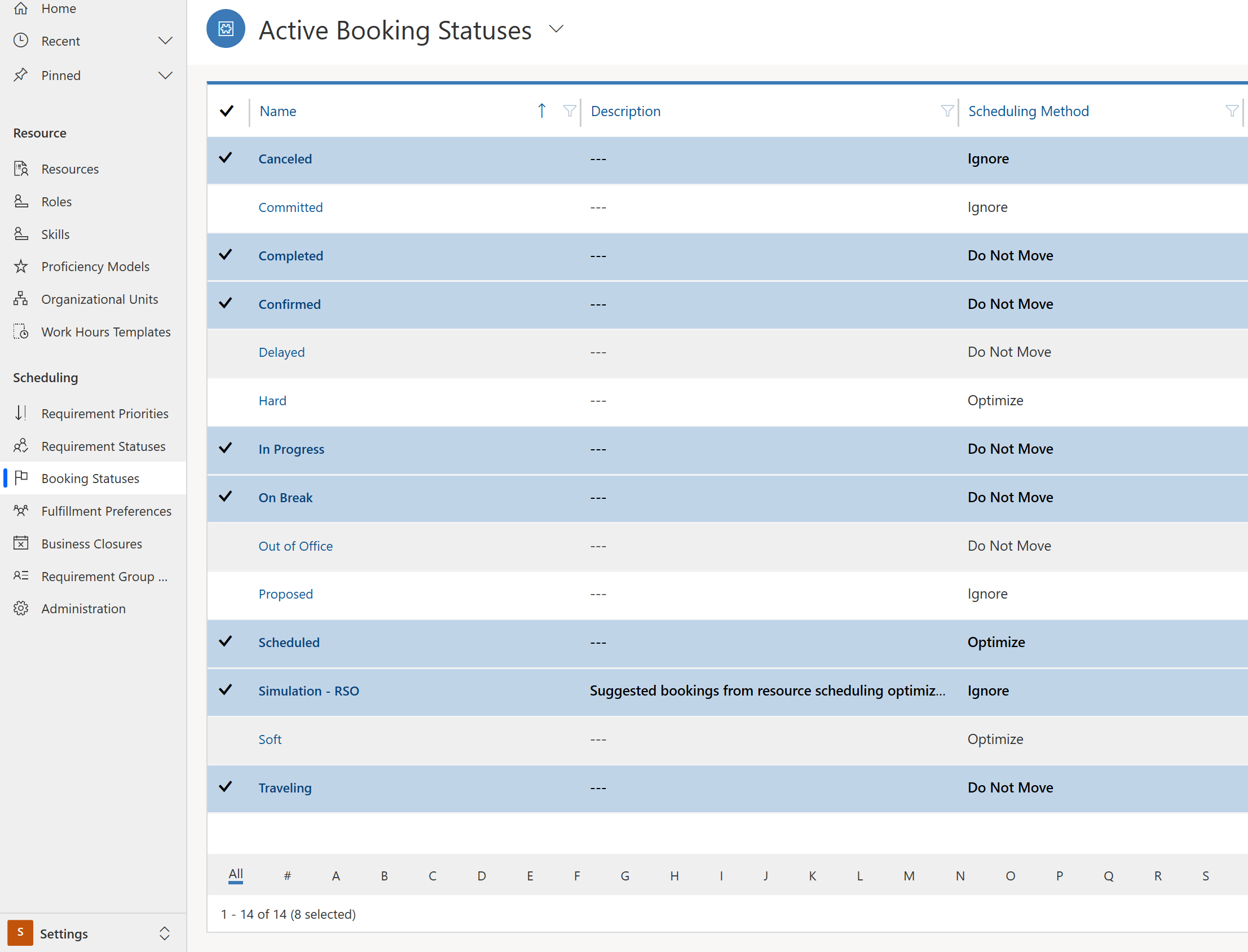
Jika tidak cocok, buka Resource Scheduling Optimization>Jadwal Pengoptimalan> dan pilih Atur Ulang.
Langkah 3: Atur perintah kerja untuk mengoptimalkan
Dalam Langkah ini, Anda memilih perintah kerja mana yang akan dioptimalkan.
Buka Persyaratan>Sumber Daya Penjadwalan Sumber Daya dan pilih rekaman yang akan dioptimalkan. Pilih Edit untuk mengubahnya secara massal.
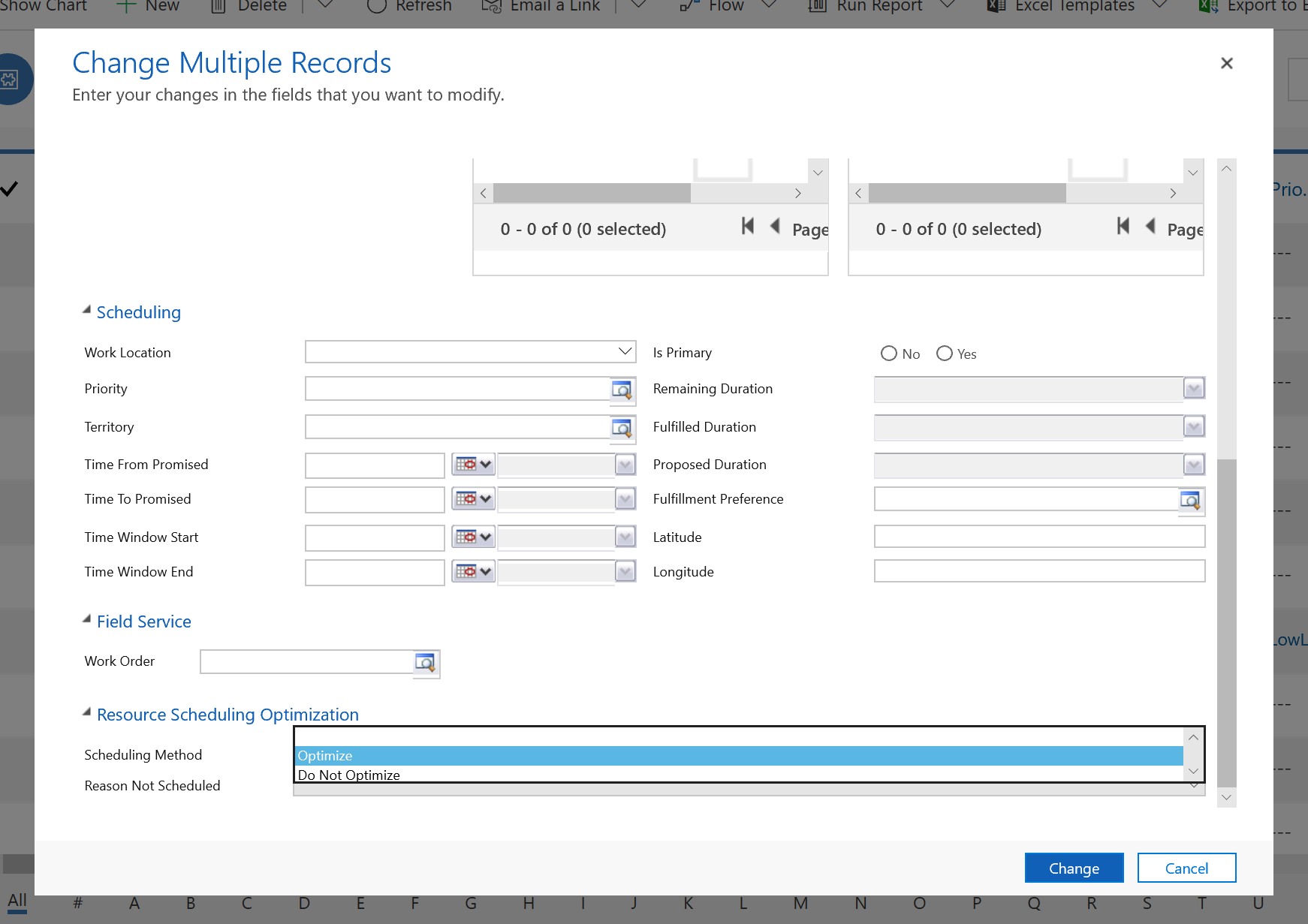
Tetapkan metode penjadwalan ke Optimize.
Tip
- Sistem dapat secara otomatis mengatur persyaratan perintah kerja untuk dioptimalkan saat Anda membuat perintah kerja di pengaturan Metadata Pengaturan Pemesanan.
- Anda juga dapat mengubah metode pengoptimalan satu per satu untuk rekaman persyaratan sumber daya pada Resource Scheduling Optimization tab.
Langkah 4: Tetapkan sumber daya sebagai memenuhi syarat untuk pengoptimalan
Mari definisikan sumber daya yang memenuhi syarat untuk pengoptimalan.
Dalam daftar Sumber Daya , pilih sumber daya yang ingin Anda aktifkan dan pilih Edit.
Tetapkan kolom Optimalkan Jadwal ke Ya.
Serupa dengan persyaratan, hal ini dapat dilakukan secara individual atau dengan pengeditan massal.

Langkah 5: Buat cakupan pengoptimalan
Pada langkah-langkah berikut, kita menyiapkan Resource Scheduling Optimization eksekusi dan mulai dengan cakupan pengoptimalan.
Dalam daftar aplikasi, pilih Resource Scheduling Optimization.
Buka Cakupan Pengoptimalan dan pilih Baru.
Masukkan Nama dan pilih Tampilan Sumber Daya dan Tampilan Persyaratan untuk cakupan pengoptimalan.
Di bagian Pemesanan untuk Pengoptimalan , pilih tampilan Pemesanan Sumber Daya yang Dapat Dipesan Aktif atau tampilan serupa untuk pemesanan.
Catatan
Dengan memasukkan tampilan untuk persyaratan dan pemesanan yang tidak terjadwal, kami mengonfigurasi Resource Scheduling Optimization untuk mengoptimalkan pekerjaan yang tidak terjadwal dan terjadwal. Jika Anda hanya memilih tampilan pemesanan, maka hanya Resource Scheduling Optimization akan mengoptimalkan pemesanan yang ada dan Anda harus menjadwalkan pekerjaan yang tidak terjadwal secara manual atau dengan Asisten jadwal. Dengan hanya memilih tampilan persyaratan yang tidak terjadwal, tidak Resource Scheduling Optimization akan memindahkan pemesanan yang ada dan hanya mencoba menjadwalkan pekerjaan yang tidak terjadwal ke slot waktu yang tersedia.
Untuk Pengaturan Rentang Pengoptimalan, masukkan nilai berikut:
Referensi Rentang: Waktu Saat Ini Pekerjaan
Offset Rentang: Nilai ini menentukan kapan pemesanan pertama setelah menjalankan pengoptimalan dapat dimulai. Beberapa organisasi lebih suka menjadwalkan pekerjaan mulai besok, dalam hal ini Anda akan mengaturnya ke suatu hari.
Durasi Rentang: Nilai ini menentukan seberapa jauh ke masa depan persyaratan jadwal add-in.
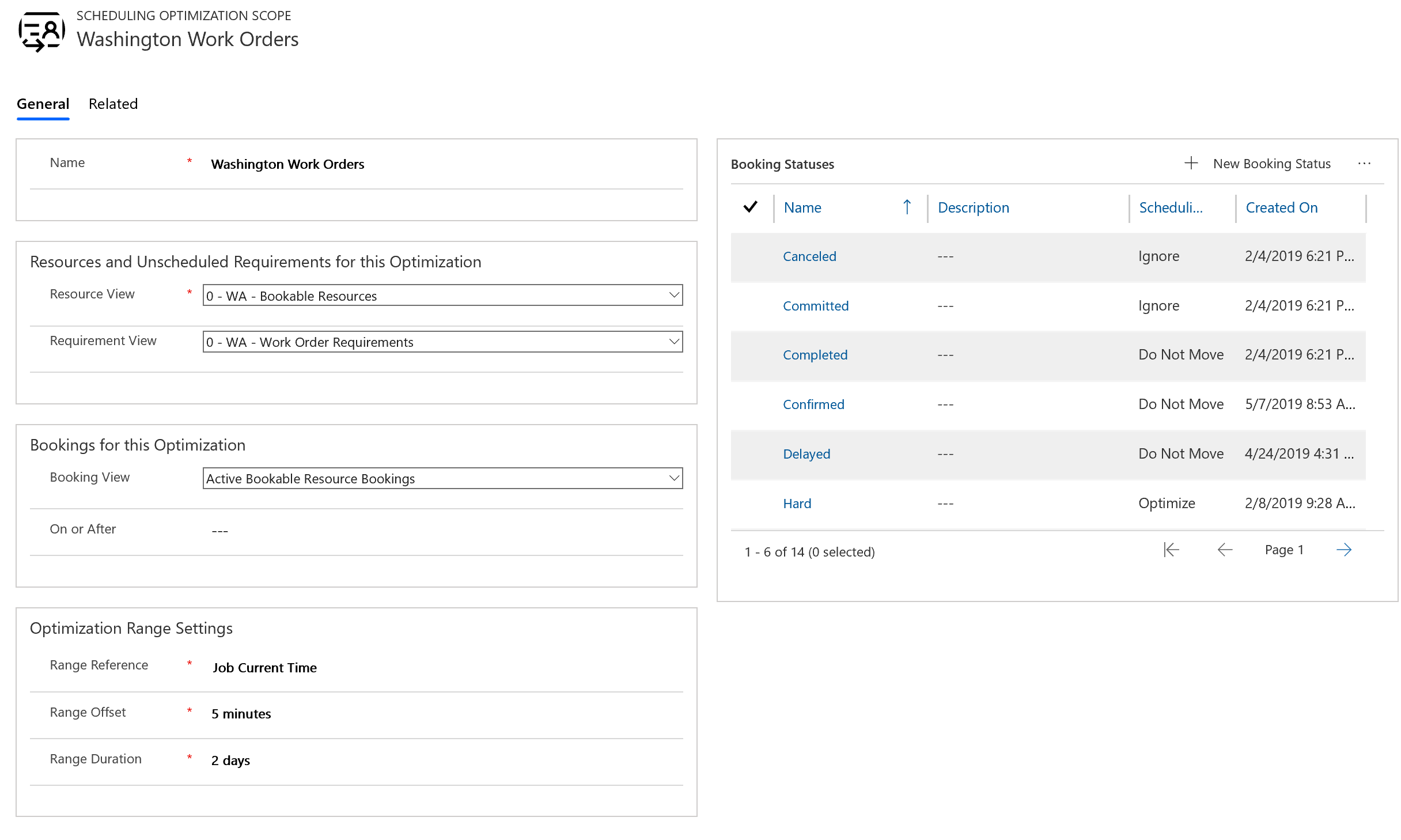
Langkah 6: Buat tujuan
Sekarang kita perlu membuat tujuan pengoptimalan untuk Resource Scheduling Optimization eksekusi.
Buka Sasaran Pengoptimalan dan pilih Baru.
Atur Tingkat Upaya Mesin untuk bukti konsep ini ke Sangat Ringan, yang berarti bahwa sistem menyelesaikan pengoperasian dengan cepat dengan imbalan akurasi.
Pilih batasan, misalnya:
- Jadwalkan Dalam Jam Kerja jika Anda memiliki jam kerja yang ditentukan.
- Memenuhi Karakteristik yang Diperlukan jika persyaratan dan sumber daya Anda sama-sama memiliki karakteristik.
- Cocok dengan Wilayah jika persyaratan dan sumber daya Anda berada di wilayah layanan yang sama.
Mulailah dengan lebih sedikit batasan dan tambahkan lebih banyak saat Anda berhasil menjalankan Resource Scheduling Optimization. Ini membuatnya lebih mudah untuk memecahkan masalah jika Resource Scheduling Optimization menghasilkan hasil yang tidak terduga.
Untuk sasaran, pilih urutan berikut:
- Maksimalkan Total Jam Kerja
- Minimalkan Total Waktu Perjalanan
- Tingkat Keterampilan Pencocokan Terbaik
Langkah 7: Buat jadwal
Langkah konfigurasi terakhir adalah menggabungkan cakupan dan sasaran menjadi jadwal.
Buka Jadwal Pengoptimalan dan pilih Baru.
Pilih Cakupan dan Sasaran yang Anda buat.
Atur Timer untuk seberapa sering Resource Scheduling Optimization memeriksa apakah harus berjalan berdasarkan pengaturan filter waktu.
Masukkan tanggal Valid From dan Valid To . Jika Anda berencana untuk menjalankan secara Resource Scheduling Optimization manual, masukkan tanggal di masa lalu.
Pada bagian Filter , masukkan waktu yang harus dijalankan.
Simpan dan Publikasikan jadwal.
Langkah 8: Lari Resource Scheduling Optimization
Anda dapat menjalankan secara Resource Scheduling Optimization manual dengan memilih Jalankan Sekarang pada jadwal pengoptimalan.
Setiap kali Resource Scheduling Optimization berjalan, berhasil atau tidak, rekaman permintaan pengoptimalan dibuat.
Langkah 9: menganalisis hasil
Setelah status Permintaan Pengoptimalan Selesai , buka papan jadwal untuk melihat papan yang dioptimalkan.
Sistem membuat tab papan jadwal baru yang dinamai sesuai dengan cakupan pengoptimalan Anda.
Contoh sederhana untuk Resource Scheduling Optimization mengoptimalkan waktu perjalanan adalah ketika tidak ada waktu perjalanan antara dua pemesanan. Ini berarti ada dua perintah kerja di lokasi yang sama dengan akun layanan yang sama dan Resource Scheduling Optimization menjadwalkannya secara berturut-turut.
Pada permintaan pengoptimalan penjadwalan yang telah selesai di tab Pemesanan , Anda akan menemukan daftar pemesanan yang dibuat atau dihapus, dan grafik total waktu perjalanan dan waktu kerja pemesanan yang dioptimalkan.
Selamat! Anda telah berhasil berlari Resource Scheduling Optimization.